目录
- 简介:
- 1. linux环境下的FFmpeg安装
- 1.1 下载源码编译安装
- 1.2 直接通过包管理器安装
- 2. 使用Java调用FFmpeg命令进行视频截图的方法
- 2.1 Java程序中集成FFmpeg命令
- 2.1.1 构建Java调用FFmpeg的环境
- 2.1.2 实现Java调用FFmpeg的基本流程
- 3. FFmpeg命令行参数介绍
- 3.1 常用参数解析
- 3.1.1 时间参数 -ss 的使用和效果
- 3.1.2 图片参数 -vframes 1 的原理与应用
- 3.2 参数组合与场景应用
- 3.2.1 不同参数组合的截图效果
- 3.2.2 多参数综合应用案例
- 4. 使用 ffmpeg-cli-wrapper 或 minimp3 等Java库封装FFmpeg命令
- 4.1 Java库的介绍与选择
- 4.1.1 ffmpeg-cli-wrapper 库的特性
- 4.1.2 minimp3 库与FFmpeg的整合
- 4.2 封装FFmpeg命令进行高级操作
- 4.2.1 Java库封装命令的示例
- 4.2.2 封装后视频截图的效率与优势
- 5. 调整FFmpeg参数进行高级截图需求
- 5.1 分辨率调整
- 分辨率参数 -s 的应用与效果
- 分辨率与截图质量的关系
- 5.2 图片质量的控制
- 质量参数 -q:v 的使用
- 不同质量参数对比分析
- 6. 异常处理、日志记录和资源管理在实际开发中的重要性
- 6.1 异常处理策略
- 6.1.1 常见异常及应对措施
- 6.1.2 异常处理在程序中的集成
- 6.2 日志记录的最佳实践
- 6.2.1 日志记录的配置与使用
- 6.2.2 日志信息对问题诊断的价值
- 6.3 资源管理与释放
- 6.3.1 资源泄露的常见原因
- 6.3.2 资源管理策略及代码实现
简介:
在Linux环境下使用Java与FFmpeg命令交互进行视频截图是多媒体处理中的常见任务。本文介绍了如何在Java程序中执行FFmpeg命令,通过提供具体代码示例来展示在特定时间点获取视频静态图像的方法。同时,建议使用封装FFmpeg命令的Java库以提升代码健壮性,并探讨了异常处理和项目需求中的一些高级功能,如调整截图尺寸和质量。提供了一个压缩包文件”VideoDemo”作为实践示例
1. Linux环境下的FFmpeg安装
在开始使用FFmpeg进行多媒体处理之前,首先需要确保你的Linux环境中已经安装了FFmpeg。本章节将带你一步步完成FFmpeg的安装,并验证安装结果。我们将从下载源码编译安装和直接通过包管理器安装两个方面来进行。
1.1 下载源码编译安装
首先,打开终端并访问FFmpeg的官方下载页面以获取最新版本的源代码。然后,使用wget命令下载源码包:
wget https://ffmpeg.org/releases/ffmpeg-snapshot.tar.bz2
解压缩下载的文件:
tar xjvf ffmpeg-snapshot.tar.bz2
进入解压后的目录并进行配置:
cd ffmpeg ./configure --prefix=/usr/local
编译并安装:
make && sudo make install
1.2 直接通过包管理器安装
如果使用的是基于Debian的Linux发行版(如Ubuntu),可以通过以下命令安装:
sudo apt update && sudo apt install ffmpeg
对于基于Red Hat的系统(如Centos、Fedora),使用:
sudo yum install ffmpeg
安装完成后,可以通过运行 ffmpeg -version 来验证安装:
ffmpeg -version
若输出了FFmpeg的版本信息,则表示安装成功。在后续章节中,我们将介绍如何利用FFmpeg进行视频处理和截图操作。
2. 使用Java调用FFmpeg命令进行视频截图的方法
2.1 Java程序中集成FFmpeg命令
2.1.1 构建Java调用FFmpeg的环境
为了在Java程序中调用FFmpeg命令,首先需要确保FFmpeg已经正确安装在系统上。这一步骤是必须的,因为Java将通过系统命令行调用FFmpeg程序。安装FFmpeg后,需要在Java项目的构建路径中添加一个对FFmpeg可执行文件的引用,这样Java程序才能在运行时找到并执行FFmpeg命令。
在Java中,可以通过执行 Runtime.getRuntime().exec() 方法来调用系统命令,从而实现与FFmpeg的交互。下面是集成FFmpeg到Java环境的基本步骤:
- 确定FFmpeg可执行文件的路径,并将其添加到系统的环境变量PATH中,或者在Java代码中指定完整的路径来调用FFmpeg。
- 在Java代码中创建一个方法,使用
Runtime.getRuntime().exec()来执行FFmpeg命python令。 - 通过
ProcessBuilder类来配置和启动FFmpeg进程,这有助于更好地处理进程的输出和错误流。
以Linux环境为例,假设FFmpeg已经安装在 /usr/bin/ffmpeg 路径下,可以在Java代码中这样集成FFmpeg命令:
public class FfmpegExecutor {
public void executeFfmpegCommand(String command) {
try {
// 使用Runtime.exec()调用系统命令行执行FFmpeg
Process process = Runtime.getRuntime().exec(command);
// 创建输入流读取FFmpeg进程的输出
BufferedReader reader = new BufferedReader(new InputStreamReader(process.getInputStream()));
String line;
while ((line = reader.readLine()) != null) {
System.out.println(line); // 打印FFmpeg的输出信息
}
// 获取并处理错误流(如果有的话)
BufferedReader errorReader = new BufferedReader(new InputStreamReader(process.getErrorStream()));
while ((line = errorReader.readLine()) != null) {
System.err.println(line); // 打印错误信息
}
// 等待进程结束,并获取退出码
int exitCode = process.waitFor();
if (exitCode == 0) {
System.out.println("FFmpeg command executed successfully!");
} else {
System.out.println("FFmpeg command failed with exit code: " + exitCode);
}
} catch (IOException | InterruptedException e) {
e.printStackTrace();
}
}
}
在上述代码中, executeFfmpegCommand 方法接受一个字符串参数 command ,这个参数是FFmpeg命令行。通过调用 exec() 方法执行FFmpeg命令,并使用输入/输出流来读取命令执行的结果。通过这种方式,Java程序可以与FFmpeg交互,执行各种视频处理任务。
2.1.2 实现Java调用FFmpeg的基本流程
在Java中调用FFmpeg的基本流程涉及以下几个步骤:
- 初始化FFmpeg命令 :根据用户需求构造FFmpeg命令,这通常包含输入输出参数、处理选项等。例如,要截取视频中的一帧图片,命令可能为:
ffmpeg -i input.mp4 -ss 00:01:00 -vframes 1 output.jpg。 - 执行命令 :使用Java代码执行构造好的FFmpeg命令。这个步骤已经通过
FfmpegExecutor类的executeFfmpegCommand方法实现。这个方法负责调用FFmpeg,并处理命令执行过程中产生的输出和错误信息。 - 处理结果 :根据FFmpeg命令执行的输出和返回码来判断执行是否成功,并进行相应的处理。例如,如果命令执行成功,则表示视频截图任务已成功完成;如gASwwS果命令执行失败,则需要根据错误信息进行调试。
- 资源清理 :命令执行完毕后,需要确保系统资源被正确释放,例如关闭流和进程。这一步在
executeFfmpegCommand方法中通过process.waitFor()来等待进程结束,同时在进程结束后将进行垃圾回收。
以下是一个简单的Java代码示例,演示了如何调用FFmpeg进行视频截图操作:
public class VideoScreenshot {
public static void main(String[] args) {
FfmpegExecutor executor = new FfmpegExecutor();
// 构建FFmpeg截图命令
String ffmpegCommand = "ffmpeg -i input.mp4 -ss 00:01:00 -vframes 1 output.jpg";
// 执行命令
executor.executeFfmpegCommand(ffmpegCommand);
}
}
在这个示例中, VideoScreenshot 类的 main 方法创建了一个 FfmpegExecutor 实例,并构建了一个简单的FFmpeg命令来从视频 input.mp4 中,在1分钟后截取一张图片保存为 output.jpg 。之后,调用 executeFfmpegCommand 方法执行该命令,并等待FFmpeg进程结束。
通过上述步骤,Java程序可以成功调用FFmpeg命令,并对视频进行截图处理。在接下来的章节中,将进一步探讨视频截图的具体实现和输出结果的分析。
3. FFmpeg命令行参数介绍
3.1 常用参数解析
3.1.1 时间参数 -ss 的使用和效果
在视频处理过程中,定位视频中的特定时间点进行操作是一项常见的需求。FFmpeg命令中的 -ss 参数正是用来指定操作开始的时间点。该参数接受一个格式为 hh:mm:ss 的时间字符串,或者是秒数。
举个例子,如果我们想要从视频的第5分钟开始截图,可以使用如下命令:
ffmpeg -ss 00:05:00 -i input.mp4 -vframes 1 -q:v 2 output.jpg
这里, -ss 00:05:00 表示开始处理的时间点是视频开始后的5分钟。需要注意的是,即使指定了 -ss 参数,FFmpeg在处理视频时仍然会从头开始读取数据,直到达到指定的时间点,这就意味着在时间点之前的处理时间并没有被节省下来。
3.1.2 图片参数 -vframes 1 的原理与应用
-vframes 参数用于指定生成多少个视频帧。在截图的场景中,我们通常只需要输出一张图片,因此将 -vframes 设置为1即可满足需求。
例如,要从视频中生成一张图片,可以使用以下命令:
ffmpeg -i input.mp4 -vframes 1 -q:v 2 output.jpg
这里的 -vframes 1 告诉FFmpeg,我们只需要一个视频帧。 -q:v 2 表示生成图片的质量等级,数字越小代表质量越高。
3.2 参数组合与场景应用
3.2.1 不同参数组合的截图效果
为了得到高质量的截图效果,可以将多个参数结合起来使用。比如结合 -s 参数调整分辨率,结合 -q:v 参数调整图片质量。以下是一个结合多个参数的截图命令:
ffmpeg -i input.mp4 -ss 00:05:00 -s 1920x1080 -vframes 1 -q:v 2 output.jpg
在这个例子中, -ss 00:05:00 定位了视频的开始截图时间点, -s 1920x1080 设置了截图的分辨率为1920x1080, -vframes 1 确保只输出一张图片, -q:v 2 则保证了输出图片的质量。
3.2.2 多参数综合应用案例
在多参数的应用中,可能涉及到的参数不仅限于截图,还可能包括调整视频的编码参数、格式转换等。例如,我们想将一个MP4格式的视频转换成GIF格式,并且调整视频的播放速度和缩放比例:
ffmpeg -i input.mp4 -vf "setpts=0.5*PTS,scale=320:240" -r 10 output.gif
这个命令中, -vf 参数用于视频过滤器, setpts=0.5*PTS 使视频速度加倍( PTS 即呈现时间戳), scale=320:240 将视频缩放到320x240的分辨率, -r 10 设置输出的GIF为每秒10帧。
此章节展示了FFmpeg中一些常用和实用的命令行参数的使用方法和效果。通过对特定参数的解析和不同参数组合的应用,我们可以完成对视频的各种处理需求,无论是截图、格式转换还是速度调整js等。这些操作为视频处理工作提供了灵活性和强大支持。在接下来的章节中,我们将了解如何使用Java库来封装FFmpeg命令,进一步提高开发效率和可操作性。
4. 使用 ffmpeg-cli-wrapper 或 minimp3 等Java库封装FFmpeg命令
随着项目需求的复杂化,直接在Java程序中使用FFmpeg命令行变得越来越不便。 ffmpeg-cli-wrapper 、 minimp3 等Java库的出现,为开发者提供了一种更加高效和便捷的方式来进行视频处理和音频提取。
4.1 Java库的介绍与选择
4.1.1 ffmpeg-cli-wrapper 库的特性
ffmpeg-cli-wrapper 是一个强大的Java库,它提供了一个简洁的接口,让Java开发者可以像使用Java类和方法一样调用FFmpeg命令。该库抽象了底层的命令行调用细节,使Java代码能够直接操作FFmpeg,而无需直接与命令行打交道。
4.1.2 minimp3 库与FFmpeg的整合
minimp3 是一个专门用于音频处理的Java库,它利用FFmpeg的强大功能来进行MP3的编码和解码。通过与 ffmpeg-cli-wrapper 配合使用,开发者可以实现复杂的视频和音频处理任务。
4.2 封装FFmpeg命令进行高级操作
4.2.1 Java库封装命令的示例
在Java程序中使用 ffmpeg-cli-wrapper 库进行视频截图的一个基本示例如下:
import com.github.kokorin.jaffree.ffmpeg.FFmpeg;
import com.github.kokorin.jaffree.ffmpeg.FFmpegProgress;
import com.github.kokorin.jaffree.ffmpeg.StreamType;
import com.github.kokorin.jaffree.ffmpeg.UrlInput;
import com.github.kokorin.jaffree.ffmpeg.UrlOutput;
import java.io.File;
public class FFmpegExample {
public static void main(String[] args) throws Exception {
FFmpeg.atPath() // 指定FFmpeg的路径
.addInput(new UrlInput("http://example.com/video.mp4")) // 添加视频源
.addOutput(new UrlOutput(new File("screenshot.jpg"), StreamType.VIDEO)) // 指定截图输出路径
.setProgressListener(new FFmpegProgress() {
@Override
public void onProgress(FFmpegProgress progress) {
System.out.println("Total: " + progress.getTotalTime() + ", Processed: " + progress.getProcessedTime());
}
})
.execute();
}
}
4.2.2 封装后视频截图的效率与优势
通过使用Java封装FFmpeg命令,开发者可以享受到以下优势:
- 编程效率提高 :使用Java代码调用FFmpeg,使得整个视频处理流程可以在Java环境中完成,无需进行复杂的命令行参数管理。
- 错误处理能力增强 :Java库通常会提供异常处理机制,使得在FFmpeg命令执行过程中出现的错误能够被Java代码捕获并处理,增强了程序的健壮性。
- 跨平台能力 :Java应用程序的跨平台特性允许相同的Java代码在不同操作系统上运行,这使得开发的视频处理工具可以在多个平台部署和使用。
这种方式的封装也带来了一些挑战,比如需要维护Java库与FFmpeg之间的兼容性,并且在复杂操作中可能需要更深入的FFmpeg知识。但是总体而言,使用Java封装FFmpeg命令极大地简化了视频处理工作流程,为开发者提供了更为友好和高效的编程体验。
5. 调整FFmpeg参数进行高级截图需求
5.1 分辨率调整
分辨率参数 -s 的应用与效果
分辨率是影响视频截图质量的关键因素之一。在使用FFmpeg进行视频截图时,通过 -s 参数可以设置输出图片的分辨率。该参数接受一个形式为 wxh 的字符串,其中 w 和 h 分别代表图片的宽度和高度。
ffmpeg -i input.mp4 -ss 00:00:10 -s 1280x720 -f image2 output.jpg
在上述命令中,我们通过 -s 1280x720 指定了输出图片的分辨率为1280x720像素。如果不指定 -s 参数,则默认使用视频源的分辨率。
分辨率的调整能够对截图结果产生直接的影响。高分辨率的截图可以提供更多的细节和清晰度,而低分辨率的截图则在传输和存储时更为高效。在实际应用中,根据需要合理选择分辨率是优化截图质量与性能的关键。
分辨率与截图质量的关系
分辨率和截图质量之间的关系是成正比的。分辨率越高,截图中能够捕捉到的细节就越多,图片的清晰度也就越高。然而,这并不是说分辨率越高越好,因为高分辨率图片会占用更多的存储空间,并可能增加处理的时间成本。
通常,我们在调整分辨率时需要考虑以下几个因素:
- 输出设备:不同设备php对分辨率的支持不同,例如手机屏幕与4K电视对分辨率的需求有很大差异。
- 网络环境:在网络带宽有限的情况下,过高的分辨率可能会导致视频缓冲。
- 用户需求:有些场景可能对图片清晰度要求不高,如快速预览或小尺寸展示。
因此,选择一个合理的分辨率需要综合考虑应用场景和性能需求。
5.2 图片质量的控制
质量参数 -q:v 的使用
图片质量控制在截图时非常关键,它js影响到图片的压缩程度和视觉效果。FFmpeg中控制视频截图质量的参数为 -q:v 或者 -qscale:v 。通过这个参数,可以对输出图片的压缩质量进行精细调控。
ffmpeg -i input.mp4 -ss 00:00:10 -s 1280x720 -q:v 10 output.jpg
在上述命令中, -q:v 10 表示设置视频编码的质量等级为10,这个值越小表示质量越高,压缩越小;值越大表示质量越低,压缩越大。
不同质量参数对比分析
不同质量参数的选择会直接影响到输出图片的大小和质量。为了更好地理解这一影响,我们可以做一个简单的实验,分别对同一个视频截图使用不同的质量参数,并对比输出结果。
假设我们有以下四种质量参数的截图:
-q:v 1,几乎不压缩,输出文件非常大,图片质量极高。-q:v 10,中等压缩程度,输出文件大小适中,图片质量良好。-q:v 20,高压缩程度,输出文件较小,图片质量较差,可能出现明显的失真。-q:v 31,这是x264编码器的最高压缩级别,输出文件非常小,但图片质量可能非常低,不推荐用于截图。
通过比较这些截图,我们可以发现,图片质量与文件大小之间存在一个权衡点。在实际应用中,我们往往需要在文件大小和图片质量之间找到一个平衡点。例如,如果截图仅用于网络快速预览,那么可以接受较高的压缩程度;如果截图用于专业图像编辑或打印,则应选择较低的压缩级别。
在选择质量参数时,除了考虑图片的最终用途,还应该注意不同编解码器对质量参数的支持可能存在差异。因此,在实际操作时,了解所使用的编解码器的特性也非常重要。
通过本章节的介绍,我们已经学习了如何通过调整FFmpeg的参数来满足高级的视频截图需求。下一章节将继续深入探讨在实际开发中异常处理、日志记录和资源管理的重要性。
6. 异常处理、日志记录和资源管理在实际开发中的重要性
6.1 异常处理策略
异常是程序运行中不可避免的,妥善处理异常是保证程序稳定运行的关键。在使用FFmpeg进行视频截图或其他处理时,也可能遇到各种异常情况。
6.1.1 常见异常及应对措施
当调用FFmpeg命令行工具时,可能会遇到的异常包括命令执行失败、权限不足、资源不可用等。例如,一个常见的异常是 IOException ,在视频文件不存在或路径错误时可能会抛出。
应对措施可以包括:
- 捕获异常并记录详细的错误信息。- 根据异常类型提供用户友好的错误消息。- 尝试重试操作或提供备选操作方案。6.1.2 异常处理在程序中的集成
在Java程序中,可以使用try-catch块来捕获和处理异常。同时,使用日志框架记录异常信息,以便于问题追踪和定位。
try {
// 调用FFmpeg命令行
Runtime.getRuntime().exec(ffmpegCommand);
} catch (IOException e) {
// 记录异常信息到日志
logger.error("FFmpeg命令执行出错", e);
}
6.2 日志记录的最佳实践
日志记录对于诊断问题、监控应用运行状态、分析性能瓶颈等都有重要意义。
6.2.1 日志记录的配置与使用
配置日志记录时,应该考虑日志级别、输出格式和目标。通常,INFO级别用于记录应用正常运行时的活动,DEBUG级别用于开发和问题排查,ERROR级别用于记录异常情况。
# 日志配置示例
log4j.rootLogger=INFO, stdout, file
log4j.appender.stdout=org.apache.log4j.ConsoleAppender
log4j.appender.stdout.Target=System.out
log4j.appender.stdout.layout=org.apache.log4j.PatternLayout
log4j.appender.stdout.layout.ConversionPattern=%d{yyyy-MM-dd HH:mm:ss} %-5p %c{1}:%L - %m%n
log4j.appender.file=org.apache.log4j.FileAppender
log4j.appender.file.File=logs/app.log
log4j.appender.file.layout=org.apache.log4j.PatternLayout
log4j.appender.file.layout.ConversionPattern=%d{yyyy-MM-dd HH:mm:ss} %-5p %c{1}:%L - %m%n
6.2.2 日志信息对问题诊断的价值
详细且有意义的日志可以大大加快问题诊断的速度。记录关键变量的值、异常堆栈跟踪以及用户操作流程,对于理解和解决复杂问题至关重要。
6.3 资源管理与释放
在使用外部资源如FFmpeg进程时,正确管理资源是避免内存泄漏、保证应用性能和稳定性的关键。
6.3.1 资源泄露的常见原因
资源泄露通常是由于程序没有正确释放已分配的资源,如未关闭的文件流、网络连接或系统进程。例如,如果FFmpeg进程没有在使用后正确终止,它可能会持续占用系统资源。
6.3.2 资源管理策略及代码实现
资源管理的最佳实践包括使用try-with-resources语句自动关闭资源,或者显式调用资源的关闭方法。例如,在Java中管理FFmpeg进程时:
// 使用try-with-resources自动管理资源
Process ffmpegProcess = null;
try {
ffmpegProcess = Runtime.getRuntime().exec(ffmpegCommand);
// 使用ffmpeg进程
ffmpegProcess.waitFor();
} finally {
if (ffmpegProcess != null) {
// 关闭FFmpeg进程资源
ffmpegProcess.destroy();
}
}
通过上述策略和代码实现,可以确保在发生异常或程序退出时,所有外部资源都被适当管理和释放。这不仅有助于维持程序的稳定运行,也对提升用户体验有着直接的影响。
以上就是Java在Linux上调用FFmpeg实现视频截图的完整指南的详细内容,更多关于Java FFmpeg视频截图的资料请关注编程客栈(www.devze.com)其它相关文章!
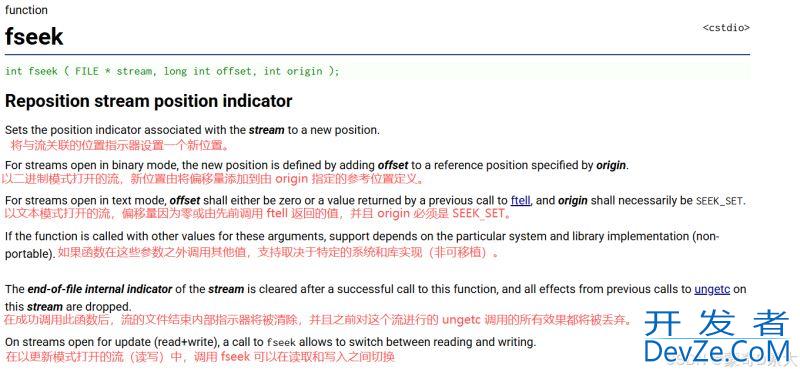

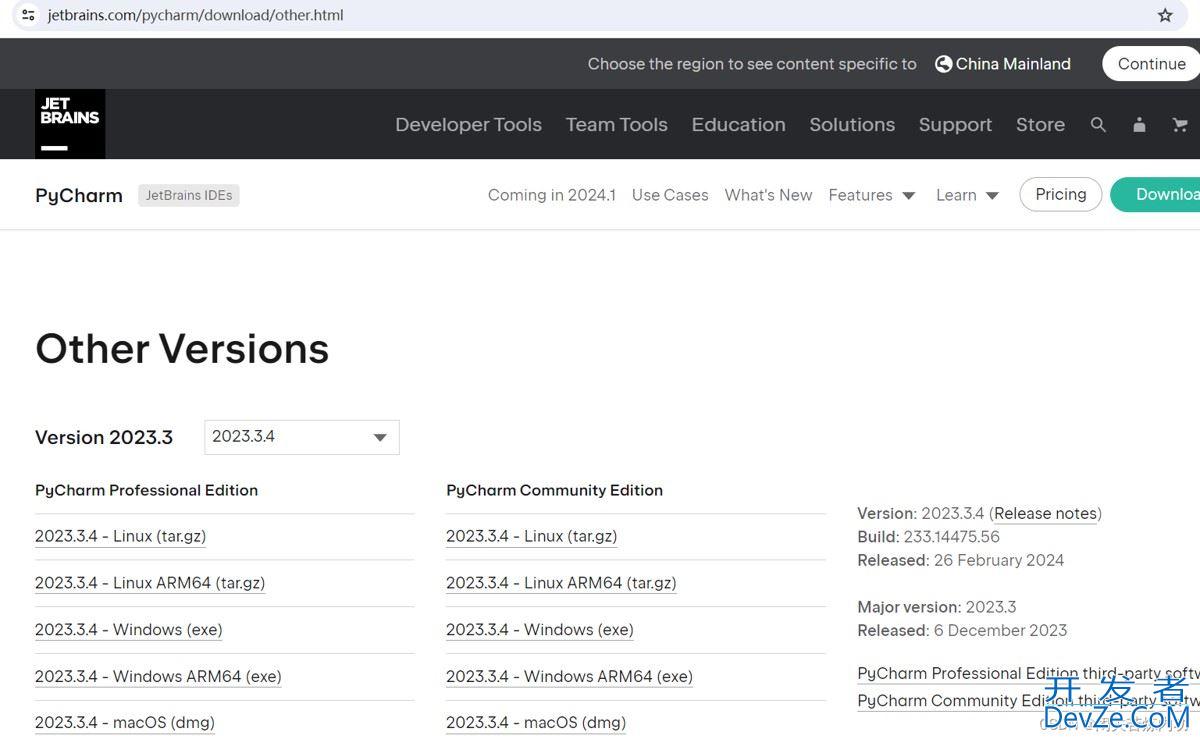
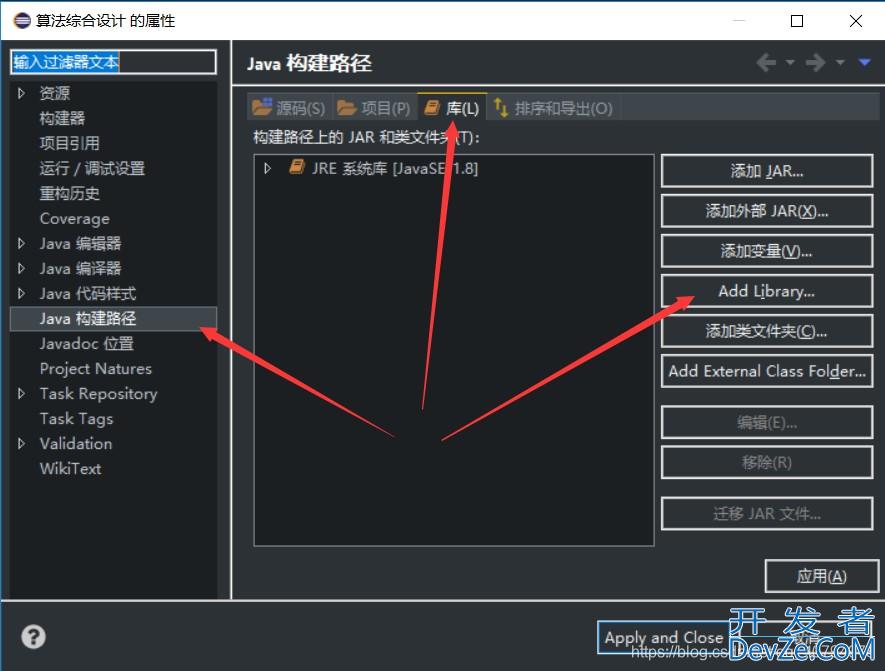
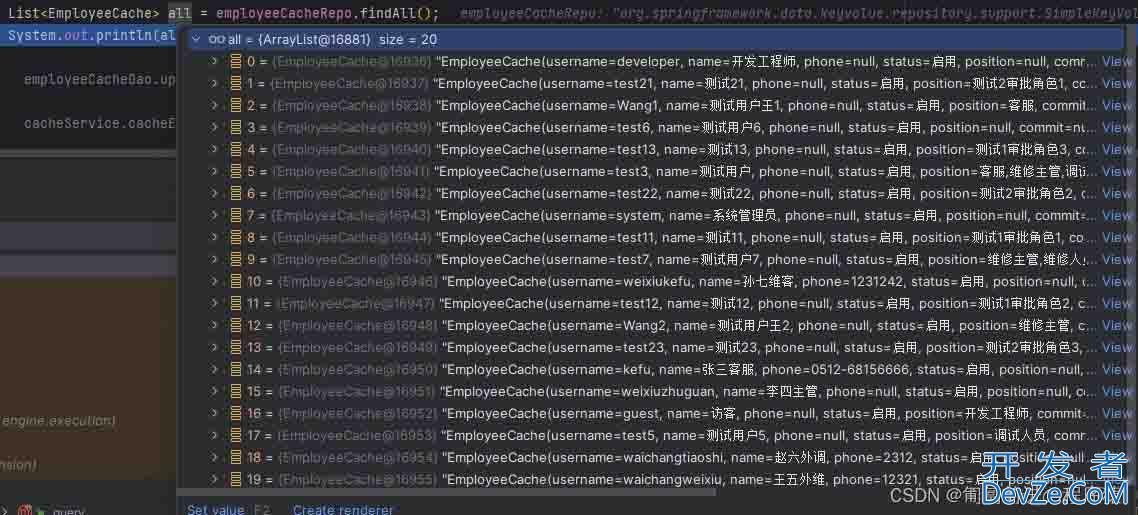
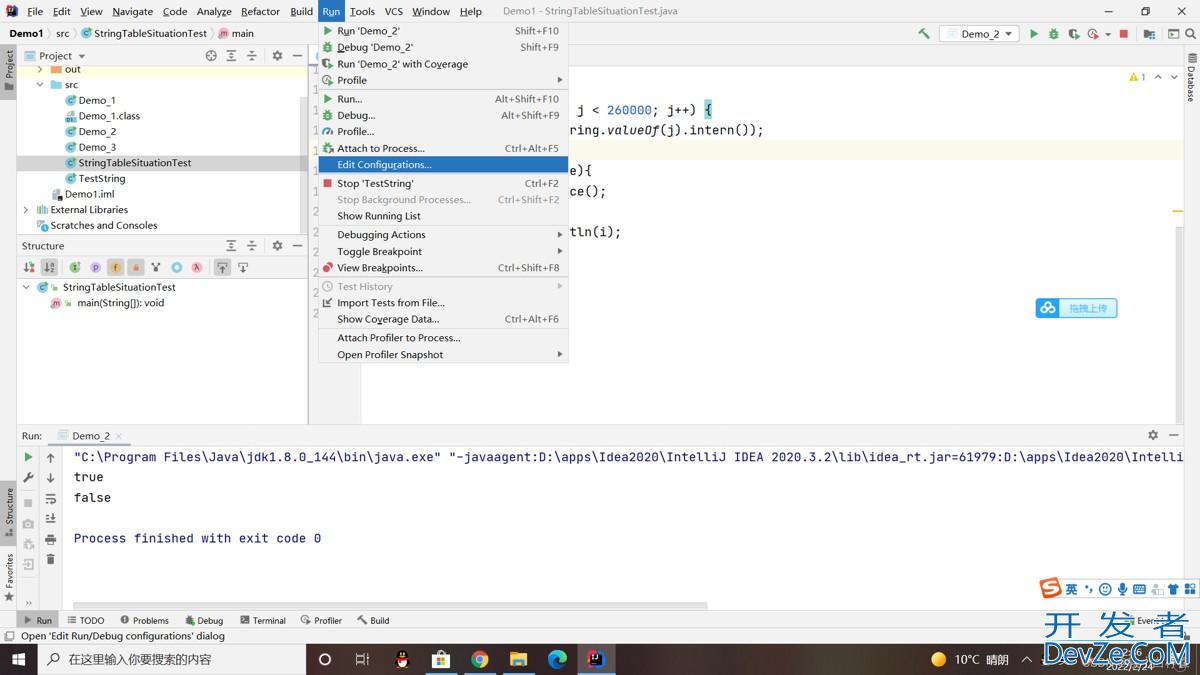
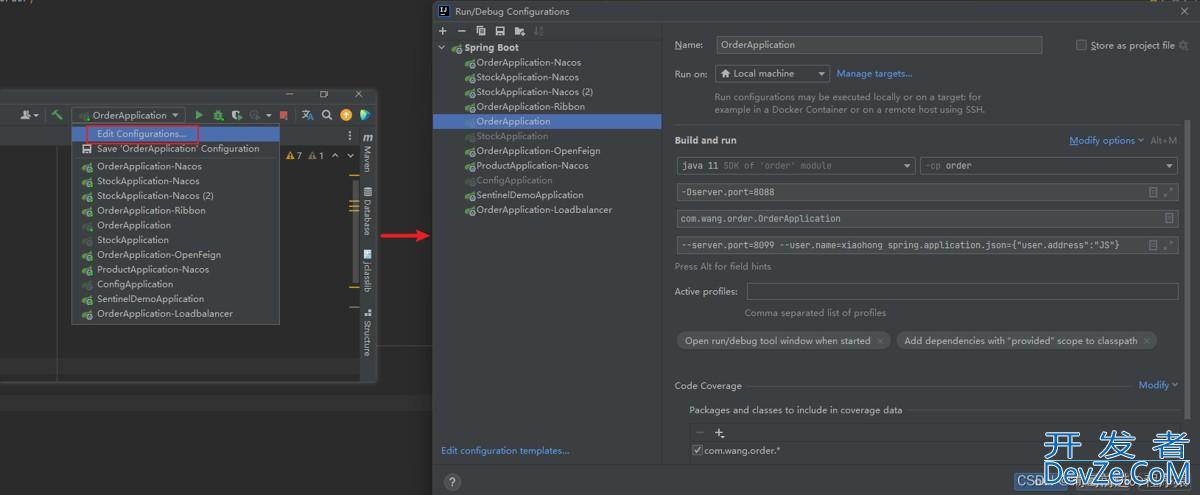
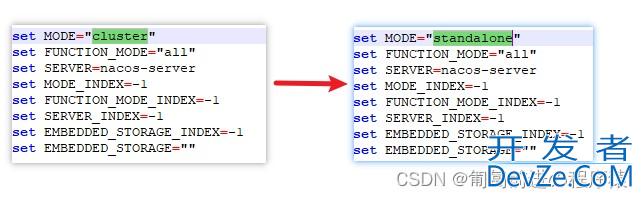
 加载中,请稍侯......
加载中,请稍侯......
精彩评论